Et qu'est-ce qui se passerait si Échec de la sauvegarde Time Machine? Cette machine à remonter le temps doit être l'option de sauvegarde la plus importante dans Mac X ; nous l'avons peut-être utilisé pour sauvegarder le système Mac vers un périphérique de stockage externe, une machine à remonter le temps d'un aéroport ou peut-être un site Web en réseau.
Cependant, plusieurs clients Apple ont noté dans l'ensemble de l'Apple Society affirmant qu'ils ne pouvaient pas sauvegarder les données en utilisant une machine à remonter le temps lors de la mise à jour vers Mac Mojave. Puisque vous rencontrez le même problème, cet article vous aidera à le résoudre. Continuez à lire en faisant défiler vers le bas.
Contenus : Partie 1. Comment dépanner Time Machine sur MacPartie 2. Raisons pour lesquelles la sauvegarde Time Machine a échouéPartie 3. Comment réparer l'échec de la sauvegarde Time Machine sur MacConclusion
Partie 1. Comment dépanner Time Machine sur Mac
Cependant, de nombreux utilisateurs de Mac se sont également plaints d'avoir des problèmes de sauvegarde sur Time Machine lors de la mise à jour vers la dernière version de Mac. Peut-être que vous faites partie de ces personnes, consultez notre guide de dépannage pour résoudre les problèmes d'échec de la sauvegarde Time Machine.
- Vérifiez que votre lecteur de sauvegarde est correctement connecté, allumé, ainsi que solidement attaché à votre Mac. Chaque fois que votre lecteur de sauvegarde semble être sur un réseau, assurez-vous que le disque, ainsi que votre Mac, étaient également connectés au réseau. À moins que votre connexion Internet ne soit en panne, votre disque de sauvegarde n'a peut-être pas été accessible.
- Télécharger et installer uniquement les mises à niveau macOS actuelles. Si vous avez une Time Capsule, assurez-vous qu'elle est à jour avec le logiciel et le micrologiciel actuels. Pensez à maintenir la version la plus récente de votre Mac, ainsi que le site Web d'assistance Apple. Ce même firmware pour vos bornes d'accès AirPort doit être mis à jour.
- Chaque fois que vous effectuez une mise à jour vers macOS Big Sur sur quelque chose comme un Mac qui utilise donc une Time Capsule ou même un autre serveur de stockage local comme un peu plus qu'une source de sauvegarde, vos sauvegardes précédentes sont automatiquement mises à niveau mais ne peuvent être utilisées que sous Mac Big Sur. Les sauvegardes nouvellement générées ne peuvent être utilisées que sur Mac Big Sur.
Partie 2. Raisons pour lesquelles la sauvegarde Time Machine a échoué
Chaque fois que Time Machine s'interrompt avant de terminer la sauvegarde, cela peut être dû à plusieurs des raisons suivantes :
- Capacité de stockage insuffisante - tout au long de la génération de sauvegardes, votre disque de stockage peut également disposer de suffisamment d'espace pour permettre à Time Machine d'enregistrer.
- Les problèmes de sécurité — Étant donné que Time Machine fonctionne à l'intérieur du processus, il est en effet concevable que la protection antivirus de votre Mac le signale comme dangereux, ce qui interrompt son fonctionnement.
-
Préférences pour une machine à remonter le temps ternie - UNE "
.plist" ne contient que ces options Time Machine. Time Machine ne fonctionnera pas correctement si ce fichier est endommagé. - Problèmes de disque dur - Si votre disque dur a été endommagé, Time Machine serait incapable de stocker des sauvegardes.
- Mauvaises options de connexion - chaque fois que votre Time Capsule était lié sans fil à votre Mac, les processus de génération de sauvegarde peuvent être entravés par des configurations réseau incorrectes.
Pour résoudre les échecs de sauvegarde Time Machine, vous devez traiter chacune de ces raisons potentielles encore et encore jusqu'à ce que vous découvriez le problème principal.
Partie 3. Comment réparer l'échec de la sauvegarde Time Machine sur Mac
Examinez les fichiers système du disque dur externe. Chaque fois que votre disque externe n'a pas assez de stockage de données ou a été mal formaté, vous pouvez voir le problème Time Backup. En conséquence, vous devez vous assurer que le disque externe que vous devez utiliser semble avoir un formatage Mac natif. Time Machine en quelque sorte ne prend pas en charge les systèmes de fichiers FAT et NTFS. De plus, alors que si un disque dur externe a été au format APFS Mac, cela ne fonctionnera pas avec la sauvegarde Time Machine.
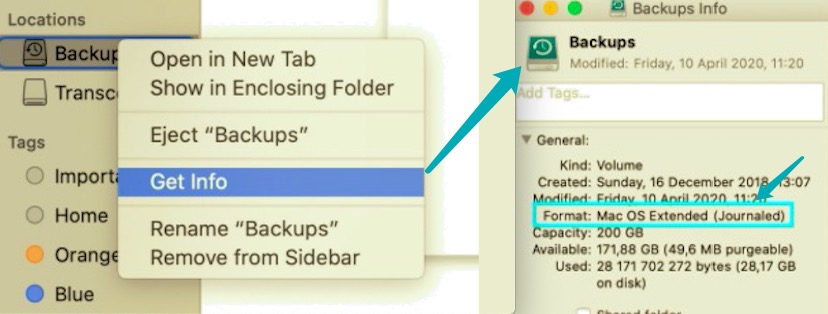
Examinez l'espace disque disponible sur ce périphérique externe. À moins que le problème ne persiste, envisagez le stockage accessible principalement sur un disque externe. Il peut y avoir suffisamment d'espace pour stocker votre sauvegarde Time Machine. Bien que ce soit effectivement la situation, supprimer tous les fichiers inutiles de celui-ci pour faire de la place pour les sauvegardes Time Machine. Vous pouvez également utiliser un nouveau disque dur externe et un autre avec un espace accessible adéquat.
Examinez tous les fichiers de corbeille ainsi que d'autres données inutiles qui pourraient peut-être créer des problèmes. Les fichiers de corbeille, les caches informatiques et les enregistrements temporaires peuvent parfois empêcher un programme de fonctionner correctement. Dans certaines situations, déterminer la cause précise du problème reste difficile.
Examinez pour voir si d'autres processus ou services ont empêché la machine à remonter le temps de continuer à fonctionner. Quittez Time Machine chaque fois que votre Mac a récemment installé certains nouveaux programmes, et un autre est une application, un service et un serveur dangereux. Démarrez Activity Monitor immédiatement pour mettre fin à l'application ainsi qu'au service.
Conclusion
Cet article a une approche sur la façon dont vous allez réparer le Échec de la sauvegarde Time Machine problème. En plus de savoir comment le résoudre, vous devez d'abord identifier les raisons pour lesquelles la sauvegarde de Time Machine a échoué. Nous avons également ajouté une partie où et comment vous pouvez dépanner sur Time Machine.
Si ce sont des fichiers de corbeille ainsi que d'autres données inutiles qui ont créé des problèmes, nous vous recommandons un puissant nettoyeur Mac : PowerMyMac. Il peut vous aider à nettoyer les fichiers indésirables, à supprimer les applications inutiles avec leurs fichiers associés, ainsi que d'autres choses pour libérer l'espace de stockage de votre Mac. Il prend du temps et est facile à utiliser, vous nettoyant en quelques clics. Nous espérons que cet article vous aidera ensuite tout au long. Passez une journée incroyable et déterminée à venir.



